Настройка интернета
Важный момент. Напомню, что кабель от вашего интернет-провайдера, или модема должен быть подключен в WAN порт роутера.
Если для подключения к интернету вы раньше запускали подключение к интернету (высокоскоростное подключение), то теперь это делать не нужно. Роутер будет устанавливать это подключение
Это важно
Для подключения к интернету, ваш провайдер использует какой-то тип подключения. Это может быть: Динамический IP, PPPoE, L2TP, PPTP, или Статический IP. Вы должны обязательно знать, какой тип подключения использует ваш провайдер. Иначе никак. Так же, хорошо бы сразу узнать, использует ли провайдер привязку по MAC-адресу (это редкость, но бывает) . Эту информацию можно узнать непосредственно у провайдера, или в договоре по подключению.
Если у вас популярный тип подключения Динамический IP (без привязки по MAC-адресу) , то интернет должен сразу заработать через роутер. Так как в настройках роутера по умолчанию стоит Динамический IP. Вы сразу можете переходить к настройкам Wi-Fi сети.
Если же интернет через роутер не работает (без доступа к интернету, или ограничено) , то нужно задать параметры для подключения к провайдеру. Для этого перейдите на вкладку «Advanced» – «Network» – «Internet».
Там выбираем свой тип подключения, и задаем необходимые параметры. Обычно, это имя пользователя, пароль, и адрес сервера. Например, я выбрал PPPoE.
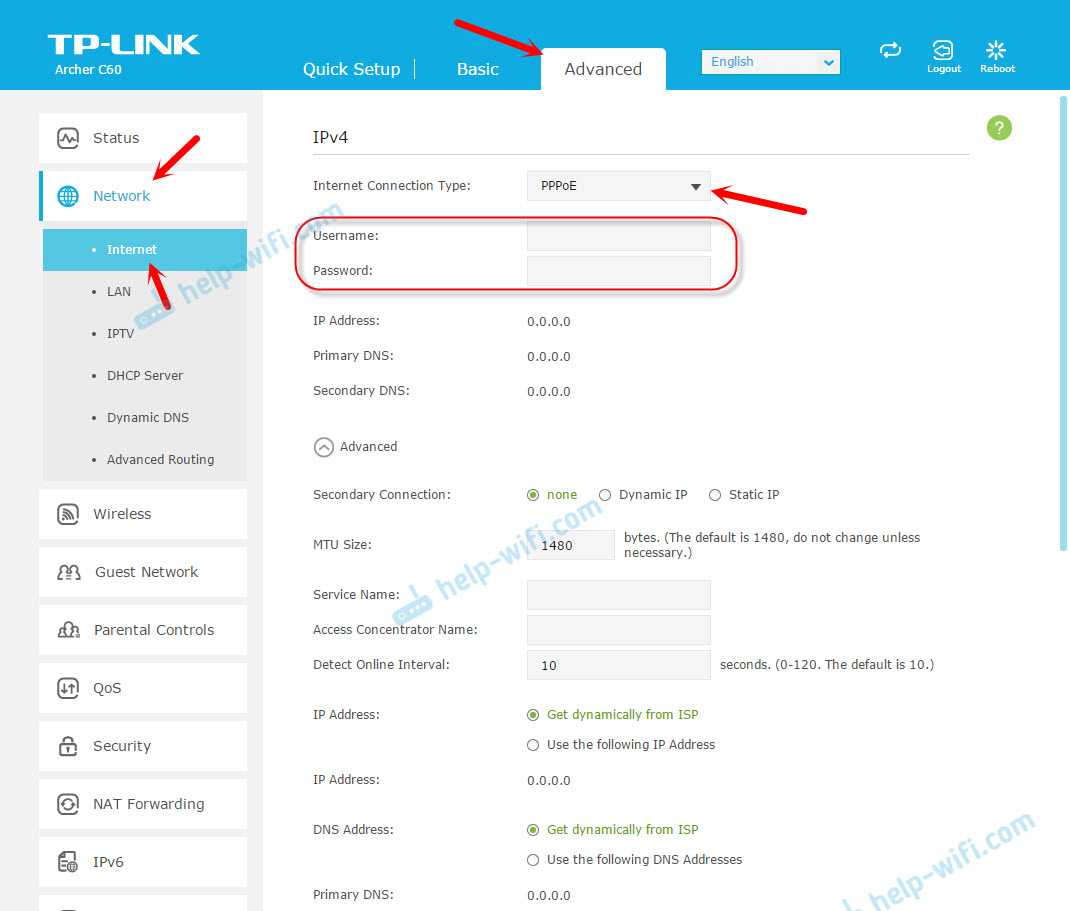
После того как задали все параметры, нажимаем на кнопку «Connect». Если роутер подключится к интернету, то сохраняем настройки роутера. Если не подключится, то проверяем настройки. Уточняем параметры у провайдера.
Точно так же настраивается L2TP и PPTP. Только там помимо имени пользователя и пароля нужно будет еще указать адрес сервера (который так же выдает провайдер) .
Наша цель, чтобы роутер установил соединение с провайдером.
Настройка Wi-Fi сети и пароля на TP-Link Archer C60
Из настроек Wi-Fi сети я советую сменить только название самой сети, и конечно же пароль. Так как роутер у нас двухдиапазонный, то настройки нужно задать для обеих сетей. Или, если необходимо, можно отключить один из диапазонов. Сейчас объясню.
Так как нам не нужно менять какие-то особые параметры, то открываем базовые настройки на вкладке «Basic» – «Wireless».
Там вы увидите настройки двух сетей: 2.4GHz Wireless и 5GHz Wireless. Меняем название (SSID) и пароль для каждого диапазона. Пароль должен быть минимум из 8 символов. Английскими буквами.
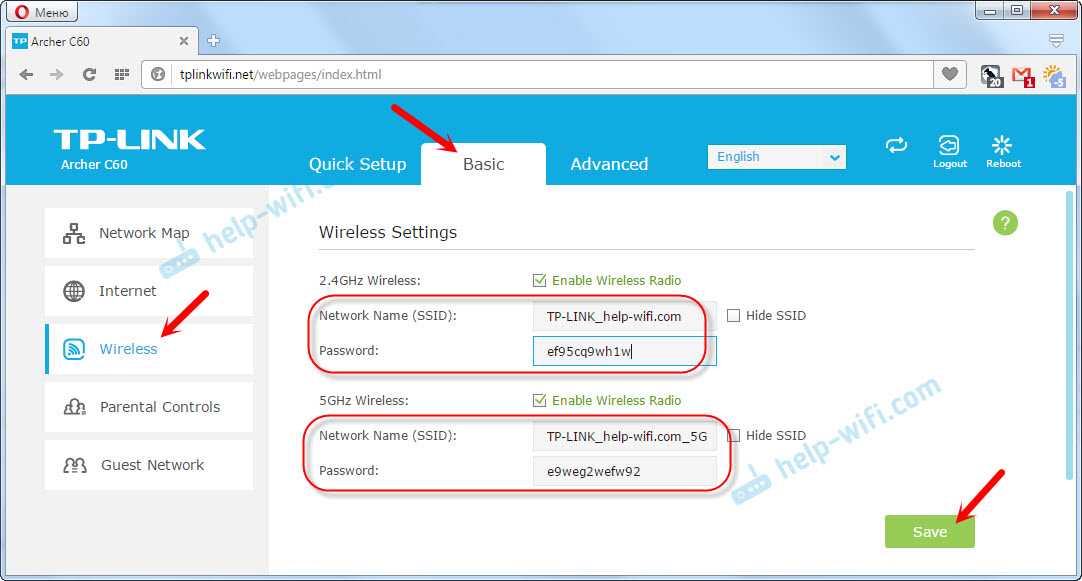
Если, например, вам на данный момент не нужна сеть на частоте 5GHz (ну нет у вас устройств, которые ее поддерживают) , то ее можно отключить. Просто убрав возле нее галочку «Enable Wireless Radio», и сохранив настройки.
После сохранения настройки, вам нужно будет заново подключится у Wi-Fi сети. Указав новый пароль, который мы только что установили.
Если вы забудете пароль от Wi-Fi, то всегда сможете посмотреть его в настройках роутера. Или, воспользоваться советами из статьи: https://help-wifi.com/reshenie-problem-i-oshibok/kak-uznat-svoj-parol-ot-wi-fi-ili-chto-delat-esli-zabyli-parol/.
Настройка IPTV
Настройки IPTV задаются в разделе «Advanced» – «Network» – «IPTV».
Достаточно подключить приставку в один из LAN портов роутера Archer C60, и задать в настройках этот порт под IPTV. В режиме моста.
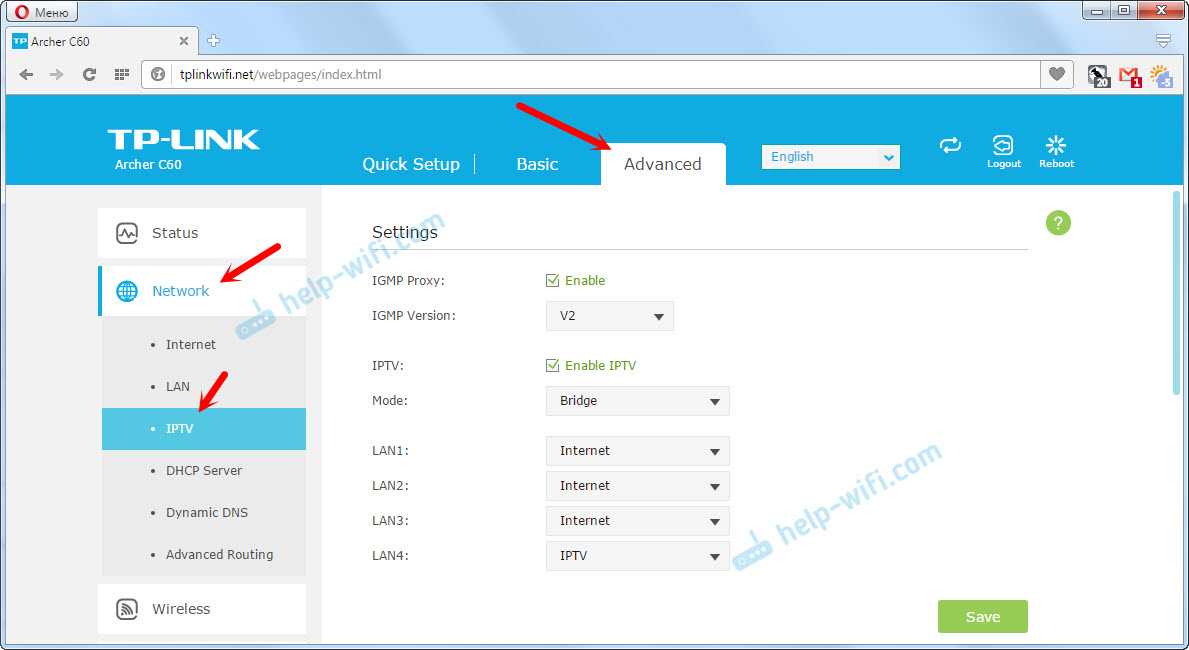
Думаю, с этим проблем не возникнет.
Все, мы закончили настройку маршрутизатора TP-Link Archer C60. Надеюсь, у вас все получилось. Если вы столкнулись с какими-то проблемами, то сделайте сброс настроек, и попробуйте настроить еще раз. Уточните настройки у провайдера.
124
131157
Сергей
TP-Link
Сергей здравствуйте, можете подсказать в чем проблема, у проводных со скоростью интернета проблем нет. А вот по wifi смартфоны ооочень медленно открываются новости, в ютубе обложки видео вообще не открывает, как с этой напасти избавиться. Пользуемся Archer C60, давно с 2019 года. И еще некоторые устройство у меня распознает как беспроводные, не могу понят. Спасибо большое
А какая скорость при проверке? Такая проблема на всех устройствах? На компьютерах по Wi-Fi тоже?
Спасибо за быстрый ответ. Оба ПК имеет проводное соединение, они нормально работают. А вот интернет через wifi страдает с медленной загрузкой, например ютуб через смартфон и ipad, обложки видео не погружаются просто рамки и описание. Открывается ооочень медленно. Подскажите пожалуйста.
Дайте ответ на вопросы, которые я задавал в предыдущем комментарии.
Авторизация роутера TP-Link Archer C2 AC750
После того, как вы подключили роутер. Нужно через браузер (Mozilla Firefox, Google Chrome, Internet Explorer, Safari и т.д.) войти в его веб-интерфейс и в адресной строке ввести ip-адрес роутера: 192.168.0.1 (не открывается)
Если вы все сделали правильно, то роутер будет запрашивать имя пользователя и пароль. По умолчанию на роутерах tp-link обычно установлены:
- Имя пользователя – admin
- Пароль – admin
Вводим данные и жмём “Вход“
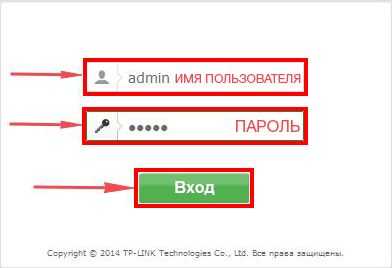
После того как мы попали в веб-интерфейс роутера, нам нужно настроить наше оборудование. Сперва установим пароль на wi-fi, дабы защитить беспроводное соединение. Теперь вам потребуется информация о том, какой тип подключения используется для выхода в интернет – PPOE, L2TP или PPTP . Узнайте это, связавшись с организацией которая предоставила вам услугу интернет, то есть с провайдером. Давайте приступим к настройке роутера.
Особенности производителей
Вышеуказанная инструкция сформирована на практике, с которой сталкивается большая часть пользователей. Однако считаю необходимым отметить особенности наиболее популярных моделей wifi роутеров.
Как сменить пароль на Wi-fi роутере Tp-link
Открываем браузер и переходим на страницу с IP-адресом 192.168.0.1 (а также это может быть 192.168.1.1), для входа в кабинет используем логин/пароль – admin. В меню слева выбираем в «Беспроводной режим»→ «Защита беспроводного режима». Выбрав поле «Пароль беспроводной сети» вы можете посмотреть действующий пароль или задать новый. По умолчанию в роутере выбран режим «WPA/WPA2», на нем остановимся. «Версию» и «Шифрование» оставьте без изменений. Далее прокрутите страницу вниз и нажмите «Сохранить».
Как поменять пароль на Wi-fi роутерах MikroTik и Ubiquiti
Чтобы задать на беспроводном маршрутизаторе MikroTik пароль нужно:
- Открыть раздел “Wireless”;
- Выбираем “Security Profiles”;
- Переходим во вкладку “General”;
- В поле “Name” указываем имя профиля (любое);
- В «Authentication Types» выбираете “WPA2 PSK”;
- Пароль для Wi-Fi роутера указывается в строке “WPA2 Pre-Shared Key”;
- Нажимаем на кнопку “ОК”.
В роутерах Ubiquti установлен заводской пароль/логин «ubnt», в качестве IP-адреса используется комбинация 192.168.1.1. После введения данных открывается раздел «Main». Изменения в настройку беспроводной системы производятся в разделе «Wireless», расположенной рядом с главной.
Как поменять пароль на Wi-fi роутере Huawei
Как и в предыдущих моделях заходим в браузер. Вводим один из предложенных адресов в поисковую строку. После того, как открылась страница администратора выполняем следующий алгоритм:
“Settings” – “System” – “Modify Password” – “Current password”
Затем введите прежний пароль (заводской или тот, который задали сами, по желанию). В нижние две строчки вписываем новый пароль, после чего нажимаем “Apply”.
Как сменить пароль на роутере Asus
В браузере переходим на страницу настроек по IP-адресу 192.168.1.1, авторизуемся (указывая логин – admin, пароль – admin), выбираем в кабинете дополнительные настройки и далее заходим в раздел «Беспроводная сеть» — «Общее». В поле «Предварительный ключ WPA» меняем шифр и сохраняем изменения нажатием «Применить».
Как поменять пароль на Wi-fi в роутере Keenetic
В личном кабинете интернет-страницы роутера переходим в раздел “Управление” – “Пользователи и доступ”. Дальше придумываем, запоминаем (записываем) и два раза указываем новый пароль. Вы можете посмотреть пароль, нажав на кнопку в виде глаза в поле ввода. После чего сохраняем настройки. В дальнейшем, при входе в настройки нужно будет вводить уже новый пароль. Имя пользователя – admin.
Смена пароля Wi-fi на роутере Sagemcom
По уровню сложности интерфейса страницы настройки данного производителя можно поставить на одно из первых мест среди всех марок. Для того, чтобы поменять пароль Wi-fi на роутере Sagemcom Вам необходимо:
- В главном меню открыть раздел Сеть – WLAN | Безопасность;
- В правой части окна отобразятся параметры безопасности сети WiFi роутера;
- Сменить пароль можно в строчке под названием “Общий ключ”.
- Прописываем там новый шифр;
- Нажимаем кнопку “Применить”.
Tenda
Замена пароля на беспроводном маршрутизатор данной фирмы ничем не отличается от алгоритма предыдущий производителей. В настройках выбираем «Wireless Setting» (или «Безопасность беспроводной сети»), в строке WiFi Password заменяем ключ доступа, после этого нажимаем «ОК».
Как поменять пароль на Wi-fi роутере Ростелеком
Чтобы сменить пароль Wi-fi роутере Ростелеком:
- Заходим в настройки маршрутизатора, используя адрес 192.168.1.1 или 192.168.0.1;
- Вводим логин admin и пароль admin или 1234;
- В разделе WLAN, выбираем пункт «Безопасность»;
- В поле «WPA/WAPI пароль» вводим новые данные;
- Нажимаем «Сохранить».
Более подробную инструкцию смотрите в видеоинструкции ниже.
Смена пароля Wi-fi на роутере Zyxel
Для замены пароля на роутере Zyxel необходимо ввести следующие данные (и перейти по следующим вкладкам):
- Адрес – 192.168.1.1
- Логин и пароль – admin
- Строка смены пароля – Сетевой ключ ASCII
Как сменить пароль на Wi-fi роутере Altel 4G
Заходим в раздел Настройки – Настройки безопасности выбираем пункт “Пароль”, вписываем любой удобный надежный пароль и нажимаем “Применить“.
Обзор модели
Он окрашен в светло-серый цвет.

Сверху на модели расположены антенны, передающие данные в локальную сеть, в количестве пяти штук. Три из них работают на частоте 2,4 ГГц., а остальные две – на 5 ГГц. Устройства, работающие с двумя частотами, еще называют двухдиапазонными.
Частота 5 ГГц позволяет роутеру использовать новый стандарт беспроводной связи 802.11ac. В соответствии с ним скорость передачи данных по Wi-Fi достигает 867 Мбит/сек. Для сравнения, при использовании частоты 2,4 ГГц. максимальная скорость равняется 450 Мбит/с.
Роутер TP-Link Archer модели C60 поддерживает два канала беспроводной связи и площадь покрытия «три на три» (MIMO).
Внешний вид

На оборотной стороне модели C60 расположены четыре порта LAN, один разъем WAN (для провайдера), а также кнопка RESET, WPS и включения. Отдельно находится разъем для электропитания.
Все необходимые кабели для функционирования Archer AC1350 идут в комплекте поставки.
Подключение и подготовка к работе
Прежде чем выполнять первичную настройку роутера TP-Link Archer C60, необходимо его подготовить. Подключаем кабель питания в розетку, а сетевой шнур от провайдера – в порт WAN. Далее надо подсоединить к роутеру Archer оборудование, с которого будет производиться настройка подключения к сети «Интернет». Например, ноутбук.
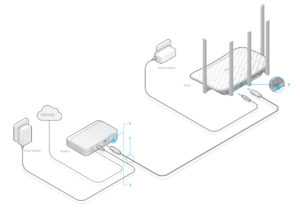
Авторизация роутера
После того, как вы подключили роутер TP-Link Archer C50 AC1200, нужно через браузер (Mozilla Firefox, Google Chrome, Internet Explorer, Safari и т.д.) войти в его веб-интерфейс и в адресной строке ввести ip-адрес роутера: 192.168.0.1 (не открывается)
Если вы все сделали правильно, то роутер будет запрашивать имя пользователя и пароль. По умолчанию на роутерах tp-link обычно установлены:
- Имя пользователя – admin
- Пароль – admin
Вводим данные и жмём “Вход“
После того как мы попали в веб-интерфейс роутера, нам нужно настроить наше оборудование. Сперва установим пароль на wi-fi, дабы защитить беспроводное соединение. Теперь вам потребуется информация о том, какой тип подключения используется для выхода в интернет – PPOE, L2TP или PPTP . Узнайте это, связавшись с организацией которая предоставила вам услугу интернет, то есть с провайдером. Давайте приступим к настройке роутера.
Технические характеристики
Archer C60 AC1350 — двухдиапазонный Wi-Fi роутер с рядом полезных опций:
- Wi-Fi стандарта AC повышает производительность беспроводных устройств;
- три 2,4 ГГц антенны и две 5 ГГц антенны;
- MU-MIMO позволяет взаимодействовать сразу с двумя устройствами, что увеличивает эффективность в два раза;
- технология Beamforming обеспечивает высокопроизводительное подключение к Wi-Fi (начиная с аппаратной версии 2.0);
- расширенные возможности ПО, включая родительский контроль и гостевую сеть;
- мобильное приложение Tether для управления роутером со смартфона.
Вообще его технические характеристики выглядят следующим образом:
- интерфейс: 4 порта LAN 10/100 Мбит/с и 1 порт WAN 10/100 Мбит/с;
- два процессора: Qualcomm QCA9561 и Qualcomm QCA9882;
- стандарты беспроводных сетей: IEEE 802.11ac/n/a 5 ГГц и IEEE 802.11b/g/n 2,4 ГГц;
- скорость беспроводной передачи данных 450 Мбит/с (2,4 ГГц) и 867 Мбит/с (5 ГГц);
- оперативная память: 64 МБ;
- встроенная память: 8 МБ.
Дальнейший обзор характеристик TP-Link Archer C60 не имеет смысла. Роутер современный, так что поддерживает все протоколы передачи информации, также обладает стандартным набором возможностей и программного обеспечения. Это не просто маршрутизатор, а целый интернет-центром. ТП-Линк Арчер С60 способен принять на себя функции небольшого сервера, который будет стоять между домашней сетью и интернетом. Выпускается только белого цвета с 5 антеннами, поэтому впишется не в любой интерьер.
Как зайти в настройки Tp-Link
Для того, чтобы настроить роутер TP-Link, Вам нужно подключиться к нему компьютером через LAN-кабель или беспроводную сеть и зайти в его настройки используя url-адрес tplinkwifi.net или tplinklogin.net, просто введя это в адресной строке браузера.
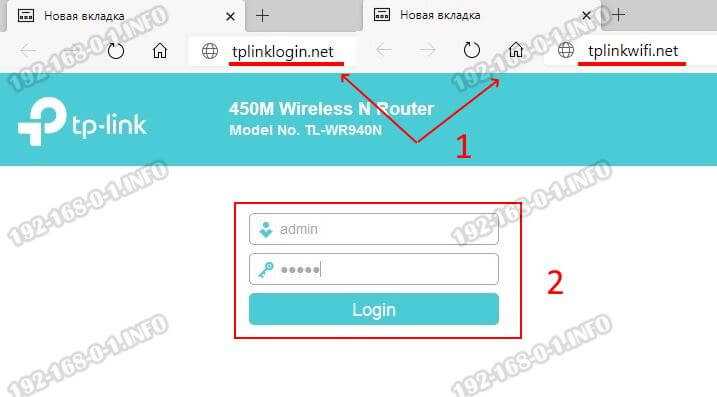
В ответ на это должна появится форма авторизации для ввода логина и пароля. Если форма не появилась, а вместо этого браузер пишет, что страница не найдена, тогда попробуйте выполнить вход на роутер ТП-Линк Арчер, используя его IP-адрес. Обычно это 192.168.0.1, но иногда производитель может использовать и 192.168.1.1. Айпи точно так же надо ввести в адресной строке браузера и нажать на клавиатуре кнопку «Enter». Вот так:
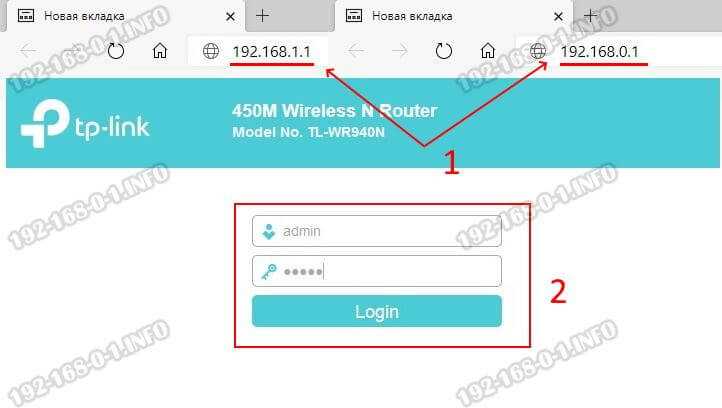
Для авторизации в веб-интерфейсе используйте логин admin и заводской пароль admin. После этого нажмите кнопку «Login» или «Вход». После этого Вам будет доступен так называемый «сайт роутера», то есть интерактивный интерфейс управления устройством.
Ответы на вопросы
Что такое TP-Link Archer C80? TP-Link Archer C80 — это двухдиапазонный Wi-Fi роутер с поддержкой стандарта 802.11ac и максимальной теоретической пропускной способностью до 1900 Мбит/с.
Какие основные характеристики TP-Link Archer C80? TP-Link Archer C80 имеет 4 внешние антенны, поддержку MU-MIMO, Beamforming, 4 гигабитных LAN-порта и один гигабитный WAN-порт.
Как настроить TP-Link Archer C80? Для настройки TP-Link Archer C80, вам потребуется подключиться к его веб-интерфейсу через веб-браузер, введя IP-адрес роутера (обычно 192.168.0.1 или 192.168.1.1) и используя логин и пароль по умолчанию (обычно «admin» и «admin»).
Как обновить прошивку TP-Link Archer C80? Для обновления прошивки TP-Link Archer C80, скачайте актуальную версию прошивки с официального сайта TP-Link, а затем выполните обновление через веб-интерфейс роутера, следуя инструкциям в разделе «Системные инструменты» или «System Tools».
Как изменить имя сети (SSID) и пароль Wi-Fi на TP-Link Archer C80? В веб-интерфейсе роутера перейдите в раздел «Беспроводные настройки» или «Wireless Settings» и измените имя сети (SSID) и пароль для каждой из частот (2,4 ГГц и 5 ГГц), после чего сохраните изменения.
Как восстановить заводские настройки TP-Link Archer C80? Для сброса TP-Link Archer C80 до заводских настроек, нажмите и удерживайте кнопку «Reset» на задней панели роутера на протяжении 10 секунд, пока индикаторы не начнут мигать. Роутер перезагрузится с заводскими настройками.
Как подключиться к VPN на TP-Link Archer C80? Для подключения к VPN на TP-Link Archer C80, вам потребуется настроить соответствующий VPN-клиент в веб-интерфейсе роутера, используя предоставленные вашим VPN-провайдером данные для подключения (сервер, логин, пароль и прочие параметры).
Как настроить родительский контроль на TP-Link Archer C80? Для настройки родительского контроля на TP-Link Archer C80, войдите в веб-интерфейс роутера и перейдите в раздел «Родительский контроль» или «Parental Controls». Здесь вы можете добавить устройства, для которых необходимо ограничить доступ к определенным сайтам или временные рамки доступа к Интернету.
Как настроить гостевую сеть на TP-Link Archer C80? Для настройки гостевой сети на TP-Link Archer C80, перейдите в раздел «Гостевая сеть» или «Guest Network» в веб-интерфейсе роутера. Включите гостевую сеть для желаемой частоты (2,4 ГГц или 5 ГГц), задайте имя сети (SSID) и пароль, а также определите параметры доступа и безопасности.
Как определить, какие устройства подключены к TP-Link Archer C80? В веб-интерфейсе роутера TP-Link Archer C80 перейдите в раздел «Список клиентов» или «Client List» (может также называться «DHCP клиенты» или «DHCP Clients»). Здесь вы увидите список подключенных устройств с их IP-адресами, MAC-адресами и именами устройств.
Как изменить логин и пароль для входа в веб-интерфейс TP-Link Archer C80? Чтобы изменить логин и пароль для доступа к веб-интерфейсу роутера, перейдите в раздел «Системные инструменты» или «System Tools», выберите «Управление паролем» или «Password Management» и задайте новый логин и пароль. Не забудьте сохранить изменения.
Можно ли подключить USB-накопитель или принтер к TP-Link Archer C80? TP-Link Archer C80 не имеет USB-портов, поэтому подключение USB-накопителей или принтеров к этому роутеру невозможно.
Поддерживает ли TP-Link Archer C80 технологию IPv6? Да, TP-Link Archer C80 поддерживает IPv6. В веб-интерфейсе роутера перейдите в раздел «IPv6» для настройки параметров протокола.
Налаштування інтернету
Важливий момент. Нагадаю, що кабель від вашого інтернет-провайдера, або модема повинен бути підключений в WAN порт роутера.
Якщо для підключення до інтернету ви раніше запускали підключення до інтернету (високошвидкісне підключення), то тепер це робити не потрібно. Роутер буде встановлювати це підключення. Це важливо.
Для підключення до інтернету, ваш провайдер використовує якийсь тип підключення. Це може бути: Динамічний IP, PPPoE, L2TP, PPTP, або Статичний IP. Ви повинні обов’язково знати, який тип підключення використовує ваш провайдер. По іншому ніяк. Так само, добре б відразу дізнатися, чи використовує провайдер прив’язку по MAC-адресу (це рідкість, але буває). Цю інформацію можна дізнатися безпосередньо у провайдера, або в договорі з підключення.
Якщо у вас популярний тип підключення Динамічний IP (без прив’язки по MAC-адресу), то інтернет повинен відразу заробити через роутер. Так як в настройках роутера за замовчуванням варто Динамічний IP. Ви відразу можете переходити до налаштувань Wi-Fi мережі.
Якщо ж інтернет через роутер не працює (без доступу до інтернету, або обмежена), то потрібно задати параметри для підключення до провайдера. Для цього перейдіть на вкладку «Advanced» — «Network» — «Internet».
Там вибираємо свій тип підключення, і задаємо необхідні параметри. Зазвичай, це ім’я користувача, пароль, і адреса сервера. Наприклад, я вибрав PPPoE.
Після того як поставили всі параметри, натискаємо на кнопку «Connect». Якщо роутер підключиться до інтернету, то зберігаємо налаштування роутера. Якщо не підключиться, то перевіряємо настройки. Уточнюємо параметри у провайдера.
Точно так же налаштовується L2TP і PPTP. Тільки там крім імені користувача і пароля потрібно буде ще вказати адресу сервера (який так само видає провайдер).
Наша мета, щоб роутер встановив з’єднання з провайдером.
Налаштування Wi-Fi мережі і пароля на TP-Link Archer C60
З налаштувань Wi-Fi мережі я раджу змінити тільки назва самої мережі, і звичайно ж пароль. Так як роутер у нас двохдіапазонний, то настройки потрібно задати для обох мереж.Або, якщо необхідно, можна відключити один з діапазонів. Зараз поясню.
Так як нам не потрібно міняти якісь особливі параметри, то відкриваємо базові настройки на вкладці «Basic» — «Wireless».
Там ви побачите налаштування двох мереж: 2.4GHz Wireless і 5GHz Wireless. Міняємо назву (SSID) і пароль для кожного діапазону. Пароль повинен бути мінімум з 8 символів. Англійськими літерами.
Якщо, наприклад, вам на даний момент не потрібна мережа на частоті 5GHz (ну немає у вас пристроїв, які її підтримують), то її можна відключити. Просто прибравши біля неї галочку «Enable Wireless Radio», і зберігши настройки.
Після збереження настройки, вам потрібно буде заново підключиться у Wi-Fi мережі. Вказавши новий пароль, який ми тільки що встановили.
Якщо ви забудете пароль від Wi-Fi, то завжди зможете подивитися його в налаштуваннях роутера. Або, скористатися порадами зі статті: http://help-wifi.com/reshenie-problem-i-oshibok/kak-uznat-svoj-parol-ot-wi-fi-ili-chto-delat-esli-zabyli-parol /.
Налаштування IPTV
Налаштування IPTV задаються в розділі «Advanced» — «Network» — «IPTV».
Досить підключити приставку в один з LAN портів роутера Archer C60, і задати в налаштуваннях цей порт під IPTV. У режимі моста.
Думаю, з цим проблем не виникне.
Все, ми закінчили настройку маршрутизатора TP-Link Archer C60. Сподіваюся, у вас все вийшло. Якщо ви зіткнулися з якимись проблемами, то зробіть скидання налаштувань, і спробуйте налаштувати ще раз. Уточніть настройки у провайдера.
Задавайте питання в коментарях, і діліться своїм досвідом. Всього доброго!
Базовая настройка IPTV на TP-Link
Прежде чем что-либо делать, мы настоятельно рекомендуем вам позвонить в службу технической поддержки вашего поставщика услуг и уточнить все настройки, которые необходимо будет зарегистрировать в конфигурации устройства
Особое внимание на необходимость указания номера VLAN. Если вам нужно это сделать, узнайте и запишите
Так выглядит обычная схема подключения ресивера цифрового телевидения к роутеру или модему TP-Link или Archer. Это довольно просто и не должно вызывать затруднений:
Отдельно хотелось бы отметить такую особенность: не все роутеры TP-Link могут работать с IPTV, особенно старые модели. Например, более старые модели, такие как tl-wr740n, tl-wr741nd, tl-wr841n, tl-wr940n и им подобные, не всегда знают, как разделить порт для ТВ-приставки. И если они могут, они не всегда поддерживают работу с идентификатором VLAN. Иногда это можно исправить, обновив прошивку роутера. В новой версии уже будет необходимая функция, поэтому, если ваш роутер TP-LINK не имеет настройки IPTV, загрузите последнюю версию программного обеспечения с сайта производителя и установите ее на устройство. И если в последней версии этой функции нет, остается только сменить роутер. К счастью, современные модели TP-Link Archer C2, C5, C7, C20, C50 и так далее не имеют этой проблемы.
Как настроить порт IPTV ТП-Линк и Арчер
Самый простой способ, который позволит вам просто настроить IPTV телевидение на роутере TP-Link, который работает с большинством российских провайдеров — Дом.ру, ТТК, Билайн, Ростелеком, — это выбрать порт из списка общая группа LAN, к ней будет подключен телевизор — приставка. Это называется настройкой порта на прозрачный мост. В этом случае идентификатор VLAN не указывается.
Порядок установки следующий:
1. Вам необходимо получить доступ к настройкам роутера через его IP — 192.168.1.1 или 192.168.0.1 или через URL tplinkwifi.net. Логин для доступа — admin, пароль — admin. Если у вас не получается войти в конфигуратор или пароль не работает, посмотрите эти инструкции.
2. В меню роутера TP-Link перейдите в Сеть >> IPTV.
3. Проверьте, включен ли режим «IGMP Proxy». Давай — оставим так. Если нет, включите его.
4. В столбце «Режим» установите значение «Мост», в поле «Порт для IPTV» установите LAN4.
5. Сохраните настройки IPTV на роутере TP-Link, нажав кнопку «Сохранить».
Настройка порта для ТВ на роутере Archer
Для маршрутизаторов TP-Link Archer C2, C5, C7, C20, C50, C1200 с последней прошивкой настройка IPTV следующая:
Откройте Дополнительные настройки >> Сеть >> IPTV / VLAN:
Установите флажок «Включить IPTV».
Режим работы — Мост.
В строке «LAN4» необходимо ввести значение «IPTV».
Нажмите кнопку «Сохранить».
Подключите приставку к четвертому порту роутера и проверьте работу интерактивного телевидения.
Настройка VLAN IPTV на роутере TP-Link
Если вашему провайдеру необходимо зарегистрировать номер виртуальной сети — VLAN ID на маршрутизаторе для работы IPTV, настройка телевидения на TP-Link покажется немного более сложной. Сначала в строке «Mode» выставляем значение — 802.1Q VLAN Tag:
Для интернет-трафика обычно не требуется указывать идентификатор VLAN, что означает установку флажка «Отключить Vlan TAG для Интернета.
Далее в строке «Идентификатор VLAN для услуги IPTV» обратите внимание на номер VLAN ID, который вы узнали ранее в службе технической поддержки. В строке «Приоритет VLAN для услуги IPTV» введите 4
В строке «Приоритет VLAN для услуги IPTV» введите 4.
В строке «Режим работы порта LAN4» установите значение IPTV и сохраните настройки.
Комментарий: Если вдруг указанный метод не сработал и ваш маршрутизатор также попросит вас указать идентификатор многоадресной VLAN, попробуйте сделать это:
То есть регистрируем VLAN ID с телевизора в поле «VLAN ID для использования IP-телефона». Ниже указываем приоритет — 4. В поле «Режим порта LAN4» выставляем значение IP-Phone. Нажмите кнопку «Сохранить».
Как настроить VLAN для ТВ на Archer
Настройка IPTV телевидения на роутере TP-Link Archer C2, C5, C7, C20, C50, C1200 с VLAN ID выполняется следующим образом:
Установите режим «Указать вручную». В поле VLAN ID для IPTV напишите номер VLAN для цифрового ТВ. В поле приоритета введите число 4. В строке LAN4 выберите запись IPTV. Сохраните ваши настройки. Подключите приставку и проверьте работу цифровой приставки.
Вы купили роутер TP-Link? Поздравляю! На мой взгляд, это отличный выбор. Маршрутизаторы TP-Link недороги, просты в настройке, работают безупречно, поддерживают VLAN (802.1q) и имеют на борту мощный и быстрый Wi-Fi. Что еще нужно для счастья?
Следующие инструкции также применимы к следующим моделям:
- TL-WR741ND
- TL-WR841N
- TL-WR940N
- TL-WR841ND
- Лучник C50
- TL-WR740N
- TL-WR840N




























